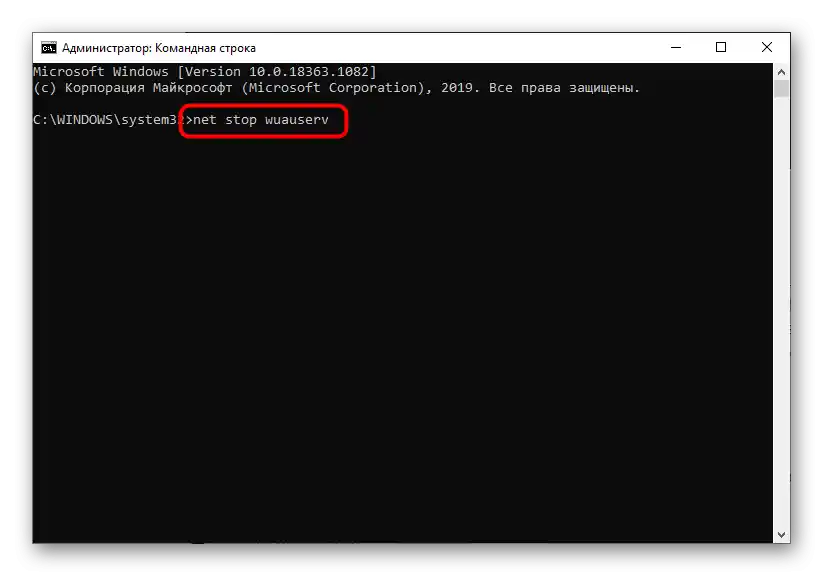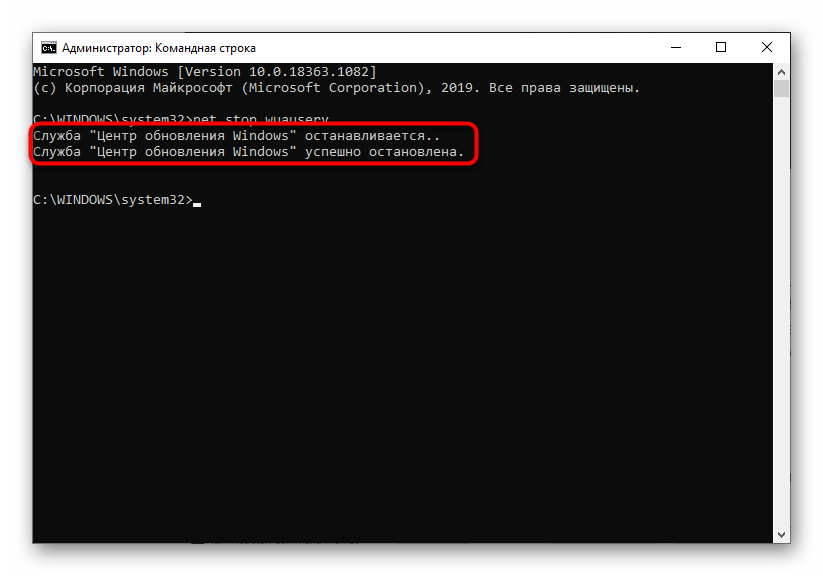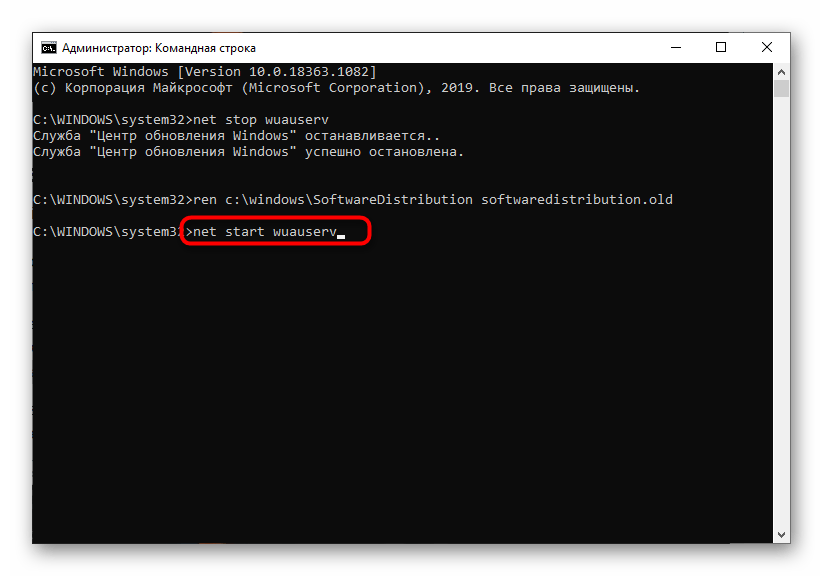Зміст:
Спосіб 1: Запуск засобу усунення неполадок
Помилка з кодом 0x80073712 з'являється в операційній системі Windows 10 при спробі інсталяції оновлень. Відповідно, шукати причину її виникнення також слід у роботі "Центру оновлення". Найпростіше, що може зробити звичайний користувач, — запустити вбудований засіб усунення неполадок і подивитися, який результат з'явиться після сканування.
- Для цього відкрийте меню "Пуск" і перейдіть до додатку "Параметри", натиснувши на значок у вигляді шестерні.
- Виберіть категорію "Оновлення та безпека", де і знаходиться цікавий вам засіб усунення неполадок.
- Через панель зліва перейдіть до розглянутого інструменту.
- Зі списку вам потрібна категорія "Центр оновлення Windows".
- З'явиться кнопка "Запустити засіб усунення неполадок", по якій і слід клікнути.
- Очікуйте сканування та завершення перевірки всіх складових, пов'язаних з "Центром оновлення Windows".
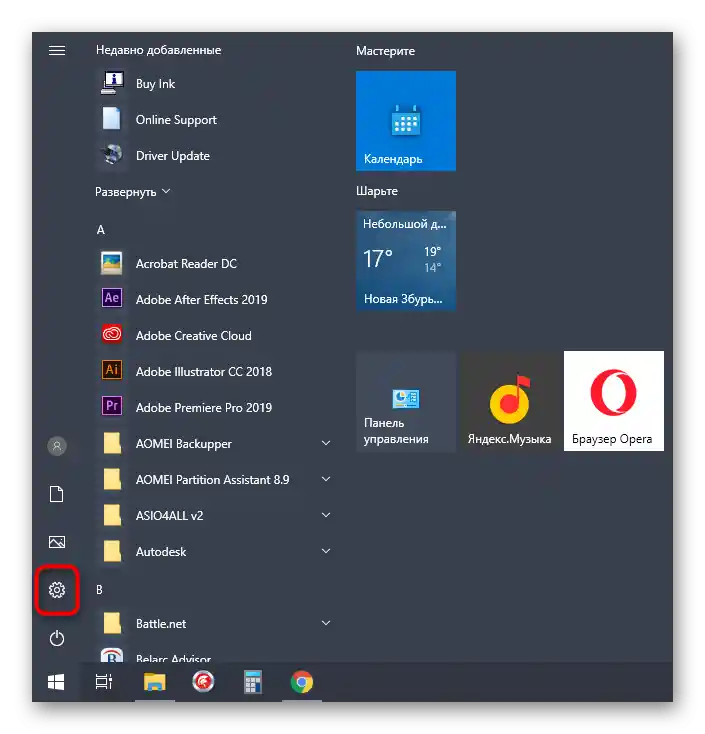
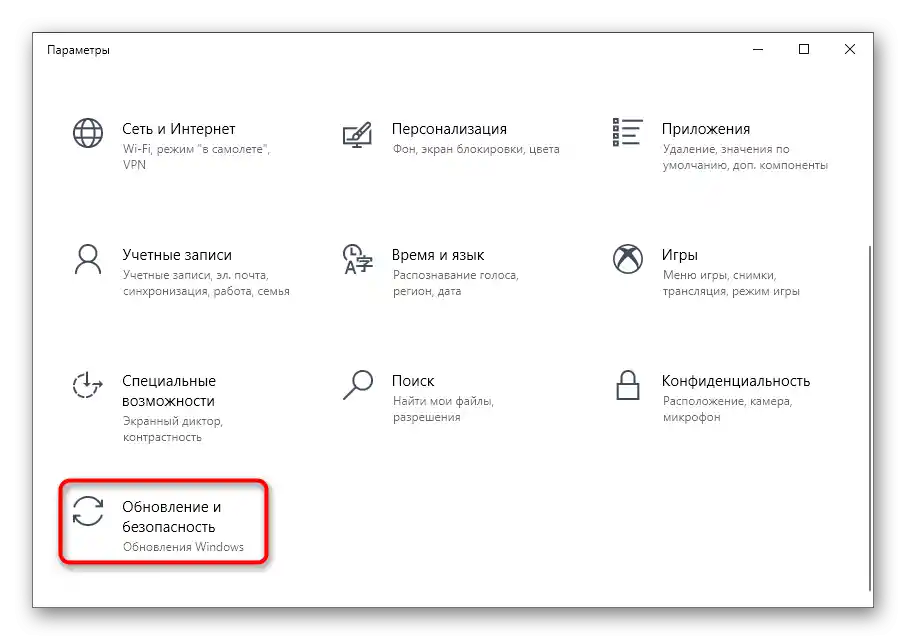
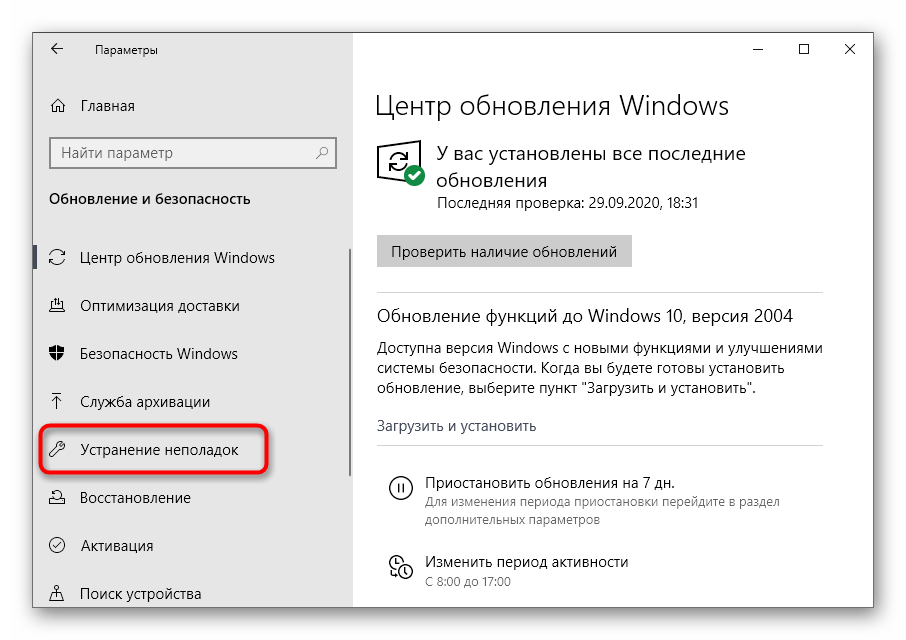
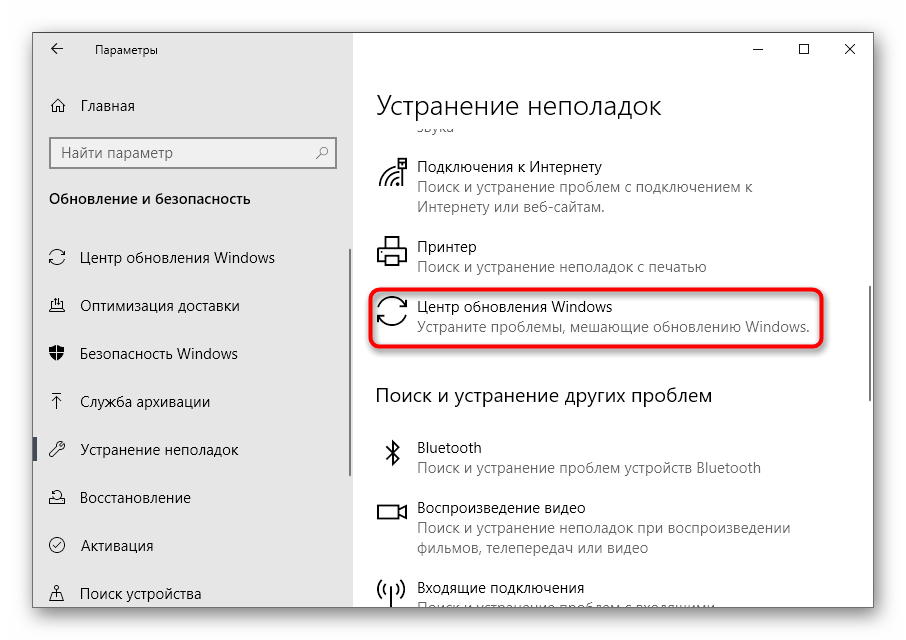
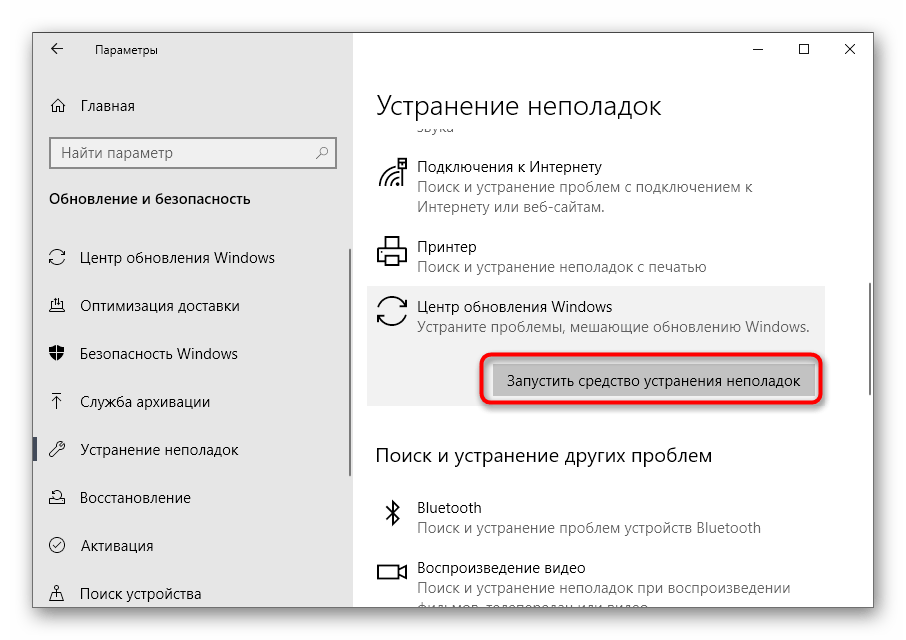
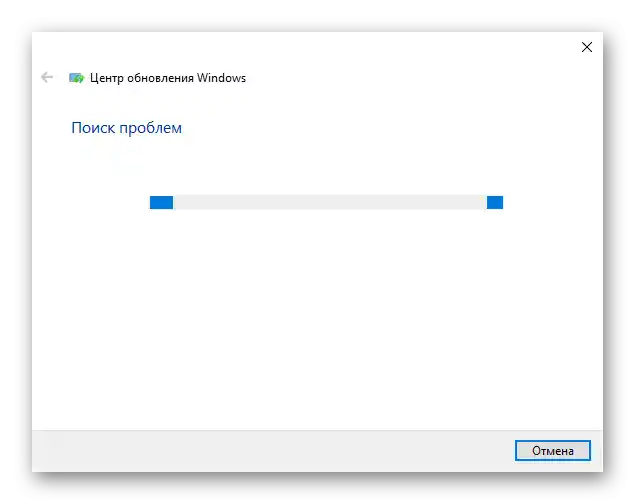
Ознайомтеся з отриманим результатом, щоб зрозуміти, чи були виправлені помилки при роботі цього компонента. Якщо так, запускайте повторний пошук оновлень, перевіряючи виконані дії. В іншому випадку переходьте до наступних методів статті.
Спосіб 2: Перевірка ОС на цілісність файлів
Windows 10 складається з величезної кількості системних файлів, які впливають на роботу різних компонентів, в тому числі й відповідає за установку оновлень.З'явлена помилка 0x80073712 свідчить про відсутність або пошкодження певних файлів. Тоді пріоритетним завданням стане запуск засобу перевірки цілісності об'єктів, про взаємодію з яким ви дізнаєтеся з матеріалу за посиланням нижче. Там же ви знайдете відповіді на питання, що робити, якщо сканування було перервано новою неполадкою.
Докладніше: Використання та відновлення перевірки цілісності системних файлів у Windows 10
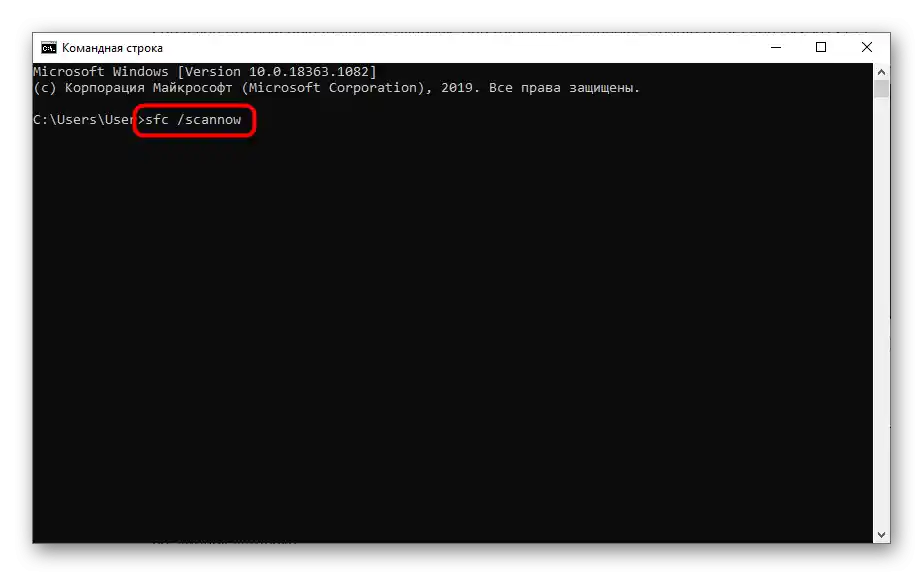
Спосіб 3: Видалення очікуючого XML-файлу
Під час пошуку та інсталяції оновлень для операційної системи створюється XML-файл, в якому зберігається допоміжна інформація для компонентів Windows. Якщо він був пошкоджений або не видалився після появи незначного збою, цілком ймовірно, що під час наступної спроби установки оновлень виникне розглянута помилка.Тому потрібно вручну позбутися цього файлу, дозволивши йому таким чином автоматично створитися при наступному запуску пошуку оновлень.
- Подальші дії виконуються в "Командному рядку", тому запустіть цей додаток будь-яким зручним способом від імені адміністратора, наприклад, через "Пуск".
- Введіть команду
net stop trustedinstaller, щоб зупинити службу установника модулів, інакше видалення файлу буде неможливим. - Очікуйте появи відповідного сповіщення про те, що служба успішно зупинена.
- Далі використовуйте команду
cd %windir%winsxs, щоб перейти до шляху розташування цільового XML-файлу. - Введіть команду
takeown /f pending.xml /a, завершуючи процес файлу, і підтвердіть її натисканням клавіші Enter. - Остання команда перед видаленням виглядає як
cacls pending.xml /e /g everyone:fі дозволяє позбутися залишкових залежностей. - Залишається тільки ввести
del pending.xml, видаливши таким чином необхідний об'єкт з операційної системи.
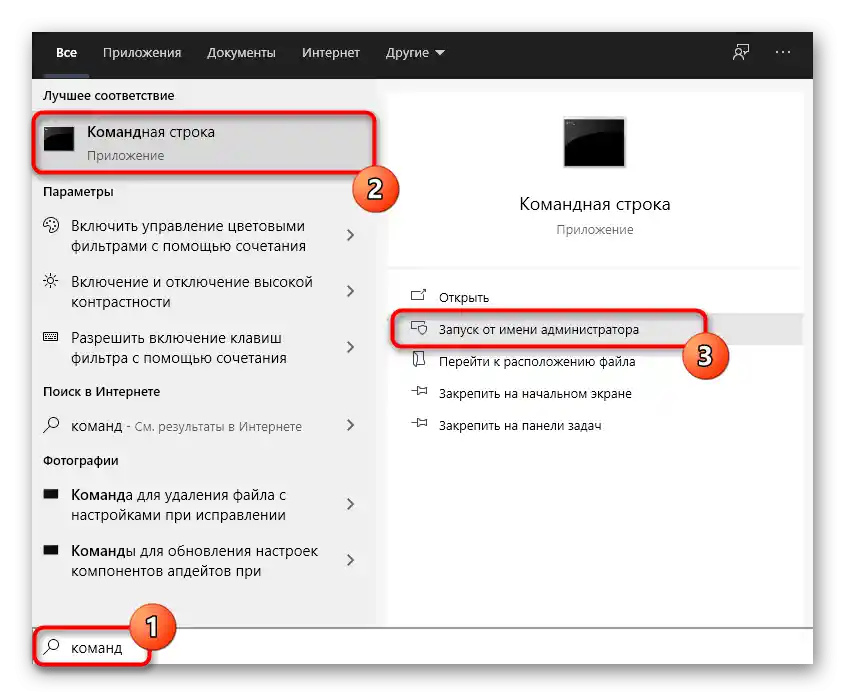
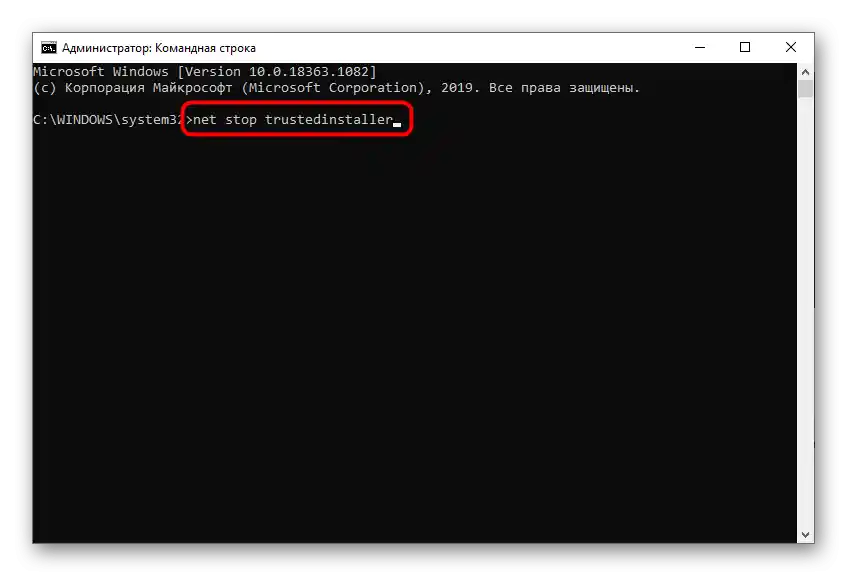
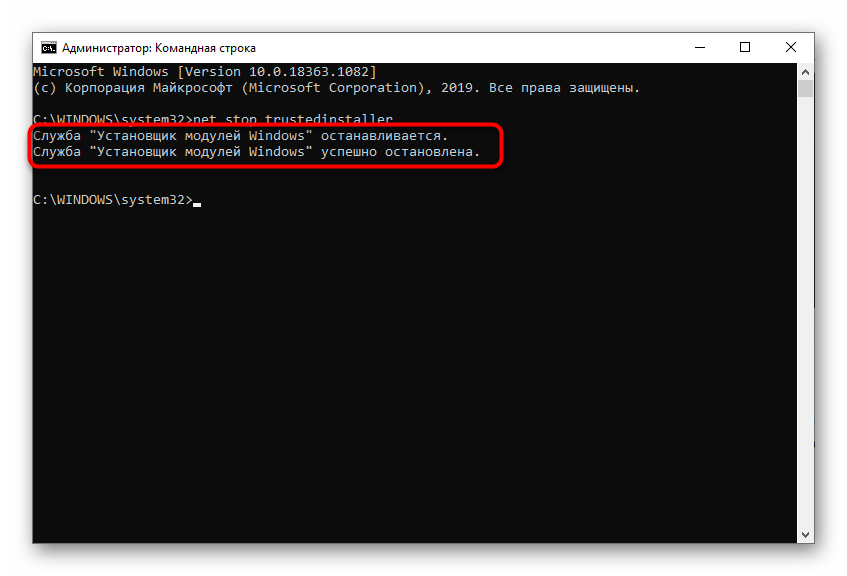
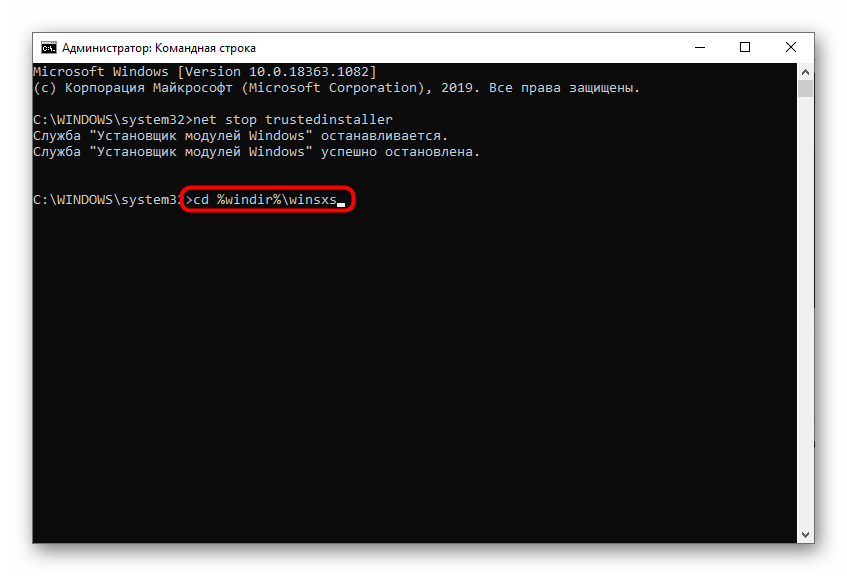
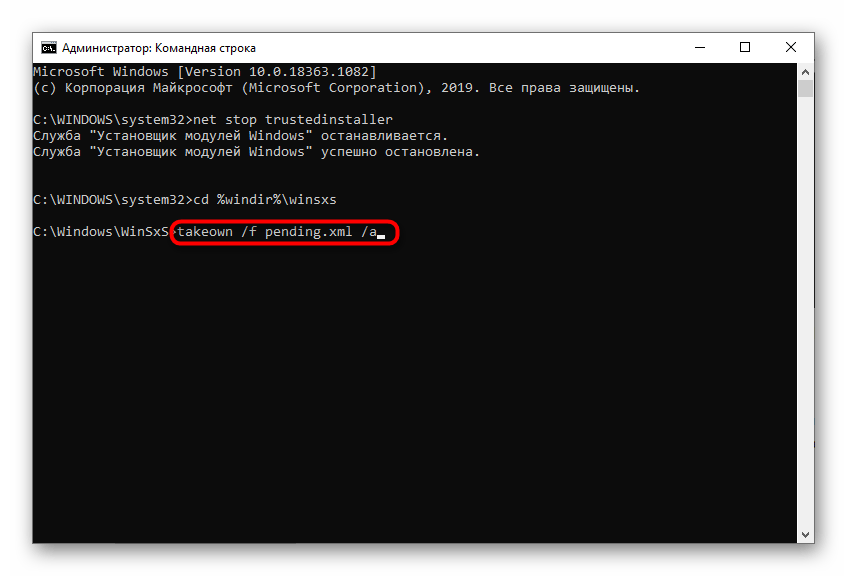

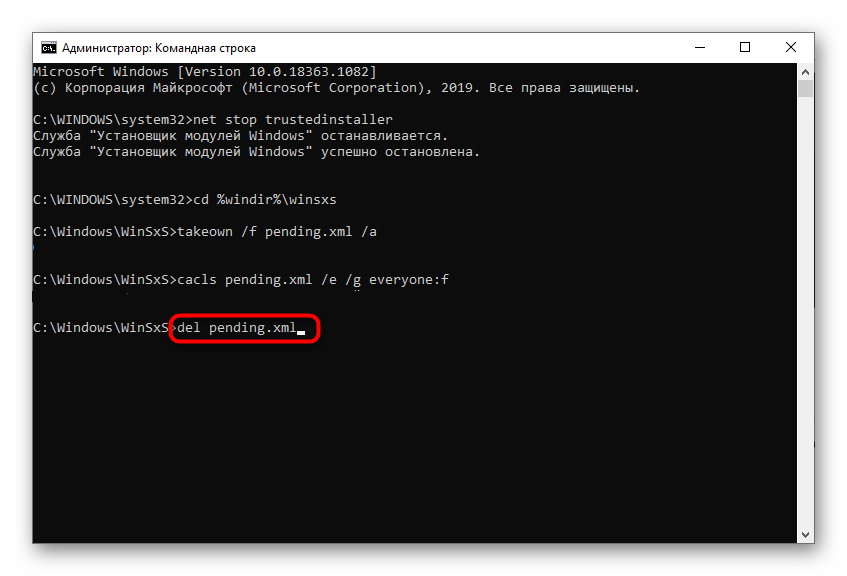
Зараз бажано перезавантажити комп'ютер, щоб служба установки модулів повернулася до свого штатного стану, а вже потім можна переходити до перевірки оновлення ОС.
Спосіб 4: Перезапуск служби "Центру оновлення Windows"
Іноді впоратися з поставленим завданням можна банальним шляхом — просто перезавантаживши основну службу, відповідальну за установку оновлень. Звичайно, цей метод не гарантує стовідсоткової ефективності, однак спробувати його варто.
- Відкрийте додаток "Служби", знайшовши його через меню "Пуск".
- В кінці списку знайдіть рядок "Центр оновлення Windows" і двічі клацніть по ній, викликавши вікно властивостей.
- Зупиніть цю службу, а через кілька секунд знову запустіть.Для впевненості перед активацією можна перезавантажити операційну систему, але це не є обов'язковою умовою.
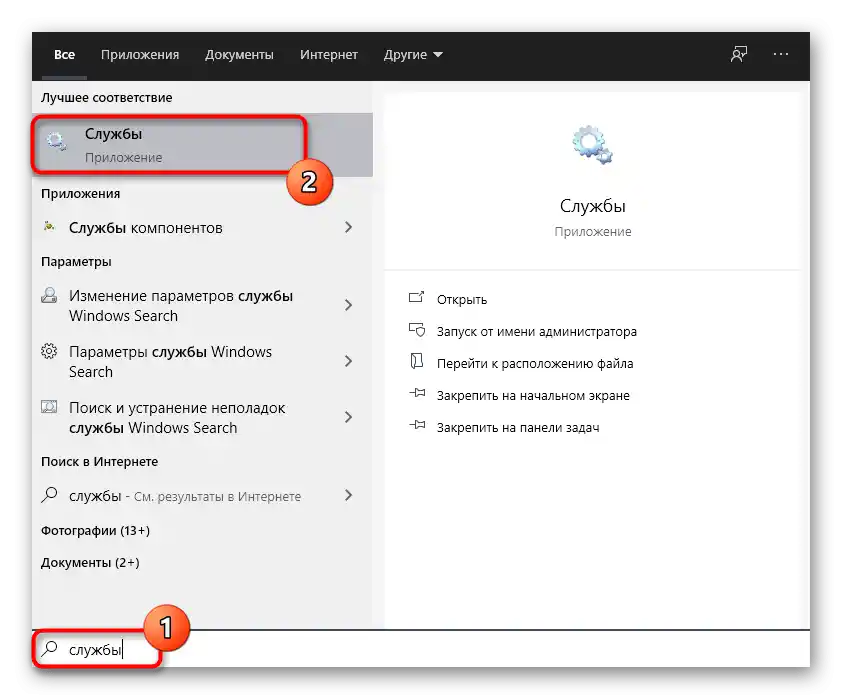
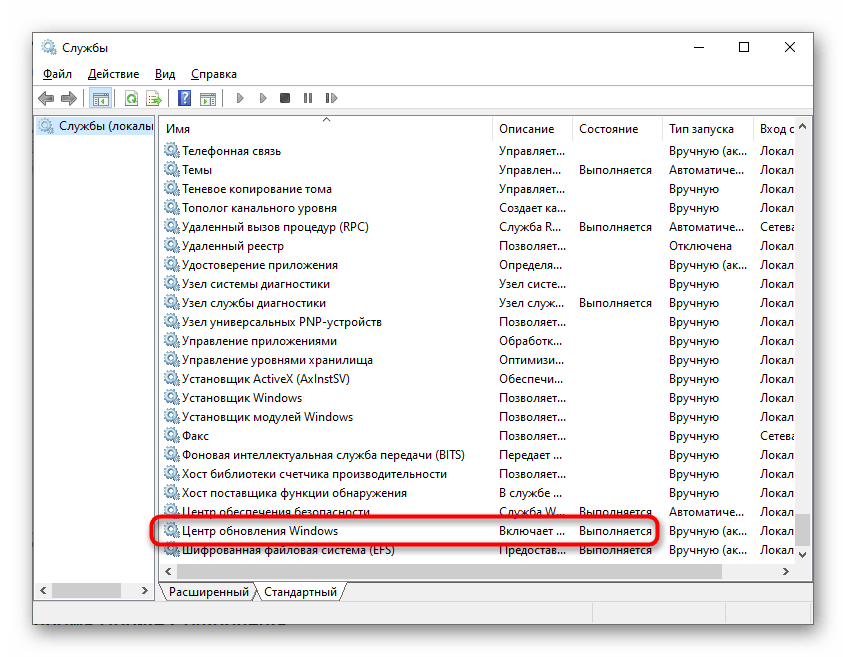
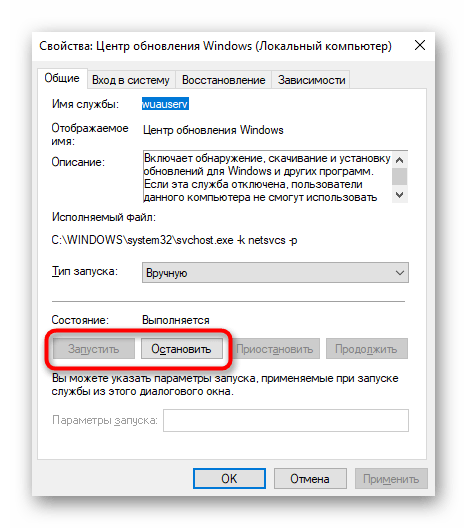
Спосіб 5: Скидання та оновлення компонентів ОС
В "десятці" є кілька важливих компонентів, що відповідають за інсталяцію оновлень. Можливо, якийсь з них дав збій, після чого йому не вдається нормально запуститися, оскільки автоматичне скидання виконується рідко. Є сенс зайнятися скиданням компонентів вручну, благо це виконується шляхом введення кількох консольних команд і не займе багато часу. По черзі скопіюйте та активуйте кожен рядок, представлений далі, а по завершенні перевірте результат.
net stop bits
net stop wuauserv
net stop appidsvc
net stop cryptsvc
ren %systemroot%SoftwareDistribution SoftwareDistribution.bak
ren %systemroot%system32catroot2 catroot2.bak
net start bits
net start wuauserv
net start appidsvc
net start cryptsvc
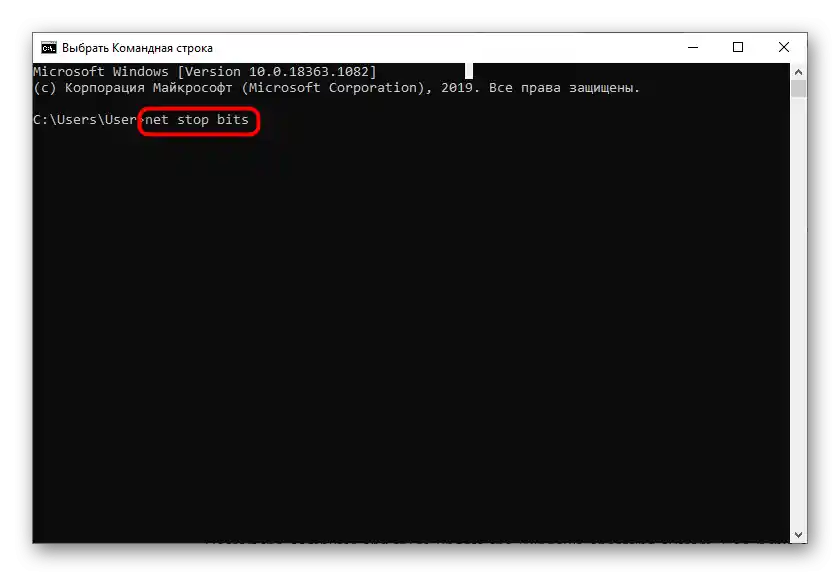
Спосіб 6: Видалення папки файлів оновлень
Під час інсталяції оновлень у Windows 10 їх файли поміщаються у тимчасове сховище, яке автоматично очищається після успішної установки. Однак через помилку ці файли можуть залишитися там назавжди, а наступна перевірка оновлень викличе додаткові неполадки. При появі будь-яких труднощів завжди рекомендується очищати цю папку, що легше зробити через ту ж "Командний рядок".
- Відкрийте консоль і першою командою зупиніть службу, що відповідає за інсталяцію оновлень, щоб отримати доступ до видалення файлів. Це здійснюється введенням
net stop wuauserv. - Дочекайтеся появи сповіщення про успішну зупинку служби і переходьте далі. Якщо вона вже зупинена, просто ігноруйте повідомлення і напишіть наступну команду.
- Команда
ren c:windowsSoftwareDistribution softwaredistribution.oldне видалить папку з файлами, а просто перейменує її, щоб у разі необхідності зміни можна було відкотити. - Після цього запустіть цільову службу через
net start wuauservі перевірте процес інсталяції оновлень.